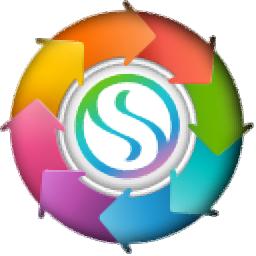
软件介绍
MSTechFolderIcon是一个强大的文件夹图标管理软件,它可以然让您轻松更改文件图标或切换图标颜色,使您的文件夹充满特色与个性;在这款软件中,您可以在软件的颜色包和图标包浏览您喜欢的图标样式,可以打开图标并预览它,看看它是否是您喜欢的文件夹外观,如果是就直接点击“应用”按钮快速替换文件夹图标;MSTechFolderIcon拥有很多免费图标可以使用,相比其它需要收费才可以使用的图标修改器,这款软件要更具性价比;如果您想要更换图标样式的话,那么推荐您下载这款工具。
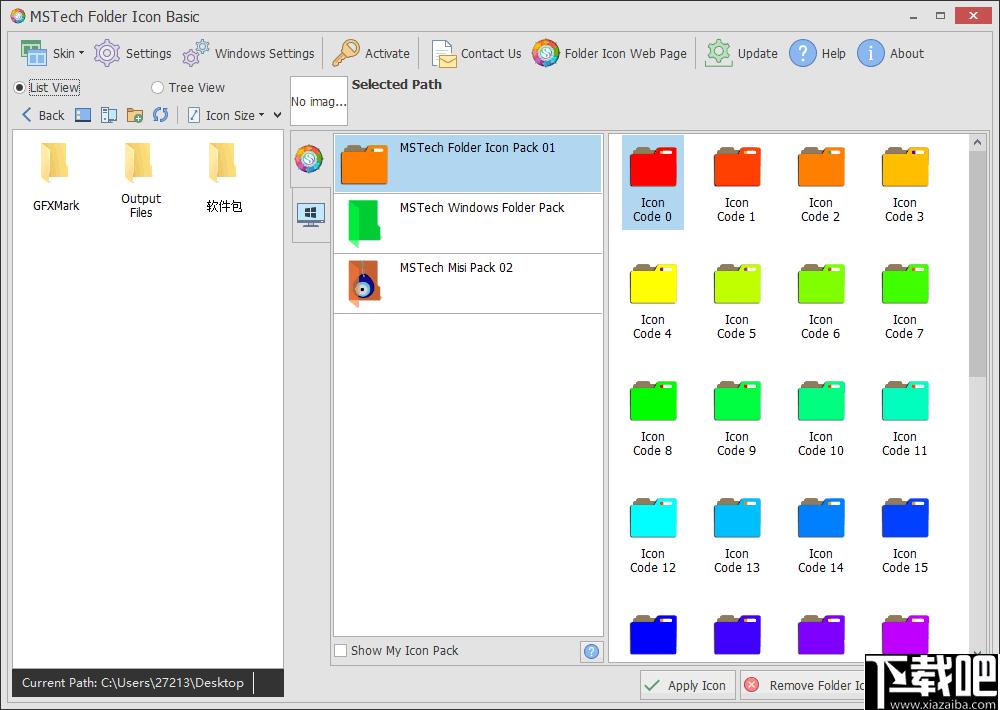
软件功能
WindowsShell集成(高级右键单击菜单)
Windows上下文菜单上的“主要收藏夹”图标列表旁边的“MSTech文件夹图标”子菜单将最多可以有3个软件包。
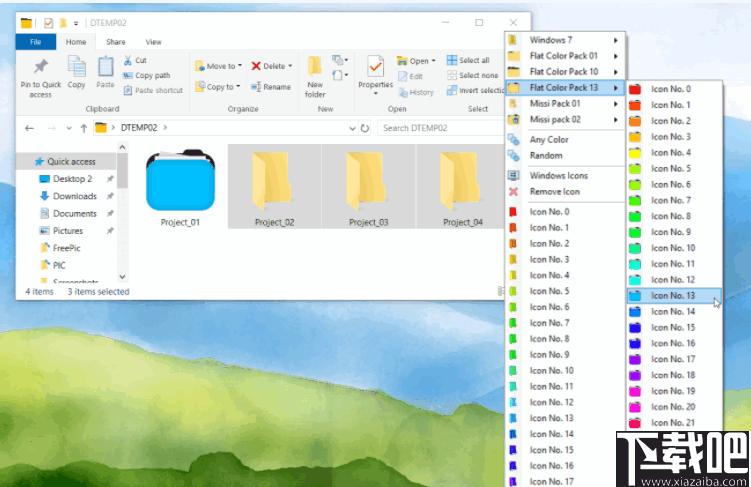
图标库(MSTech图标包)
它带有基本版和专业版的免费图标包。此外,还有更多专为Pro版设计的自定义包,可以从网站下载并添加到库中。
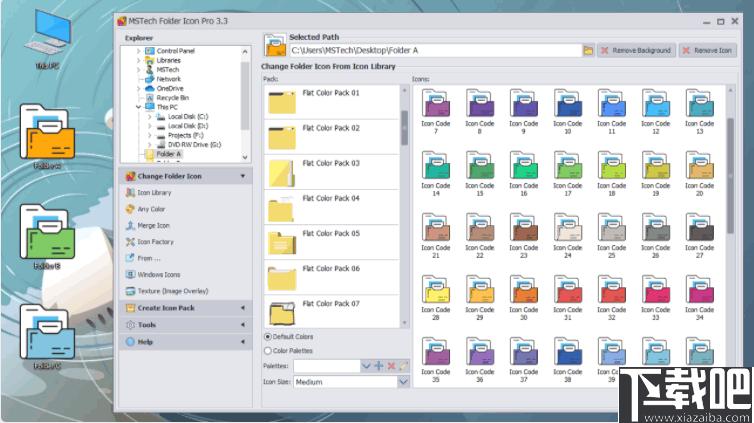
WindowsShell菜单设置
另外,您可以自定义WindowsShell菜单,并根据自己的喜好和想法使用添加到库中的任何其他IconPack。您可以有一个主包,它将在主下拉菜单中提供,还有三个额外的包作为子菜单。只需单击一下,您就可以访问列表60中的图标。
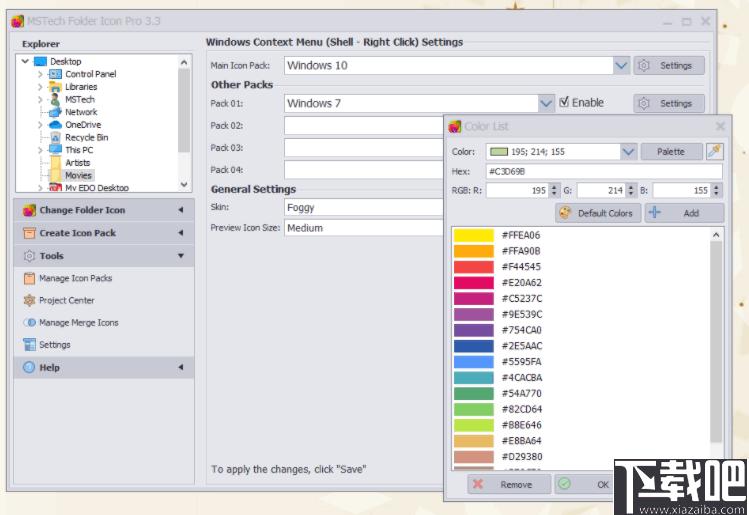
Windows默认图标
除了库中所有图标包外,该软件还会根据计算机上已安装的OS版本加载Windows默认图标,这意味着您可以使用Windows默认图标通过该软件更改文件夹图标。
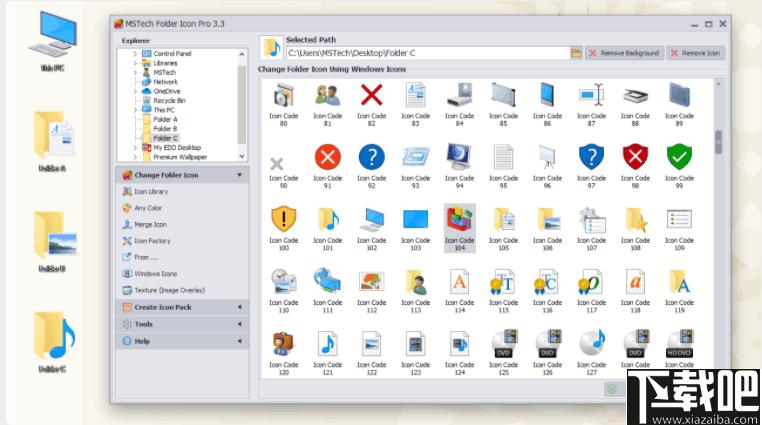
创建图标包
此外,您甚至无法访问大量的图标包(在此处),但它还允许您使用图标文件旁边的任何其他资源(例如图像,可执行文件或库,*)来创建自己的图标包。dll)文件。
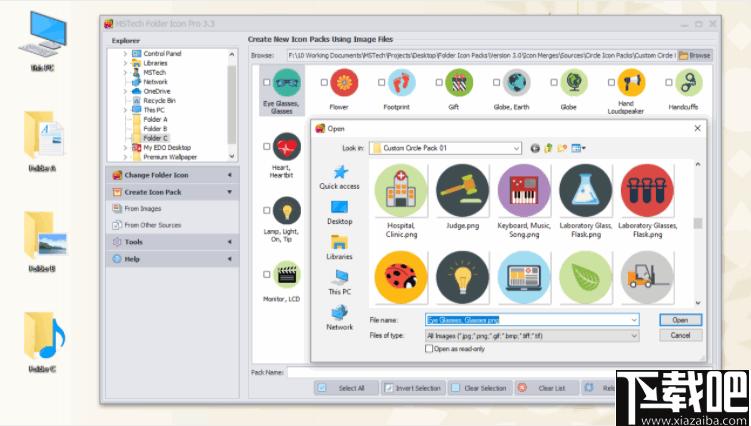
支持常见的图像格式
除了前面提到的所有选项之外,您还可以通过选择预定义的文件夹图标(模板)或任何自定义文件夹图标,将任何图像应用于文件夹图标
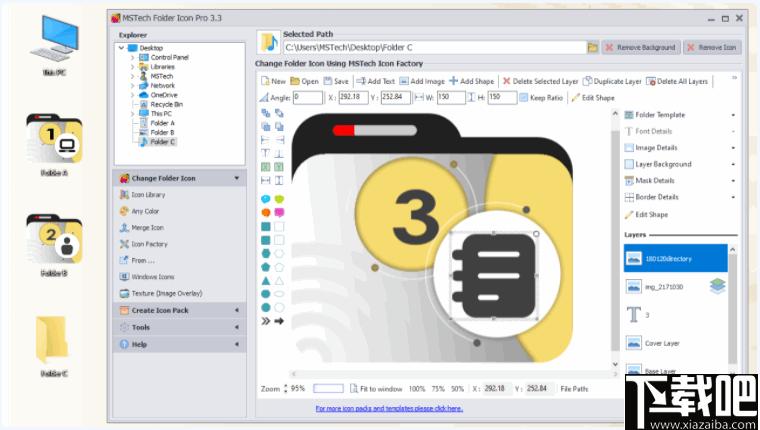
在图标上应用任何文本/图像
您可以通过选择预定义的文件夹图标(模板)或任何自定义文件夹图标,将任何文本/图像应用于文件夹图标
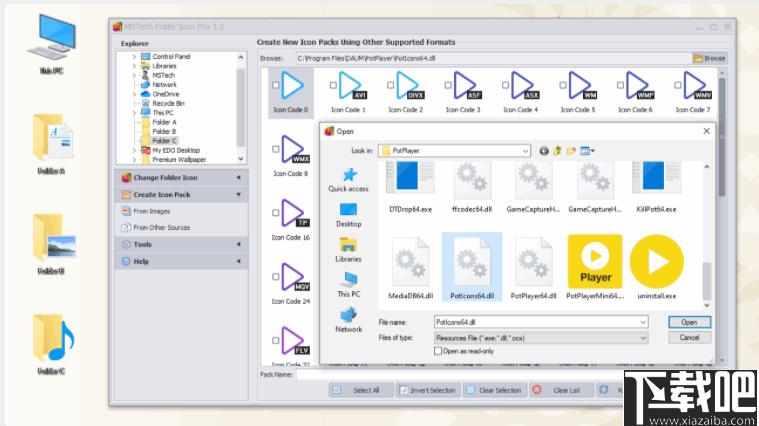
软件特色
1、通过改变计算机文件夹的样式,让用户的电脑变得更加个性化。
2、这款软件是目前最图标样式最完整最好用的文件图标编辑工具之一。
3、您可以使用这款软件设置任何样式的图标,以最简单的方法管理文件图标。
4、这款工具拥有良好的用户界面,用户可以直观的使用它切换文件图标。
5、您可以将您的文件夹外观设置成任何颜色或者图像。
6、这款工具为用户提供了丰富的类型选项,用户可以很轻松的进行设置。
7、能够创建无限的文件夹图标并为Windows文件夹使用合适的图标。
8、这款软件包含12类图标和36种颜色,用户可以直接使用软件的预设选项修改图标样式。
9、可快速,快速,轻松地自定义默认Windows文件夹图标。
10、该软件安全绿色,提供的功能也非常丰富,可以解决用户对文件图标切换的各种需求。
11、有很多免费图标可以使用,所以用户不必担心软件使用它修改图标需要支付费用。
12、总之这款工具中的所包含的图标样式很丰富,如果不喜欢你还可以在网上下载或自己制作图标。
官方教程
要更改每个文件夹的图标,请首先从资源管理器部分选择文件夹,然后选择图标,最后单击“应用”按钮。
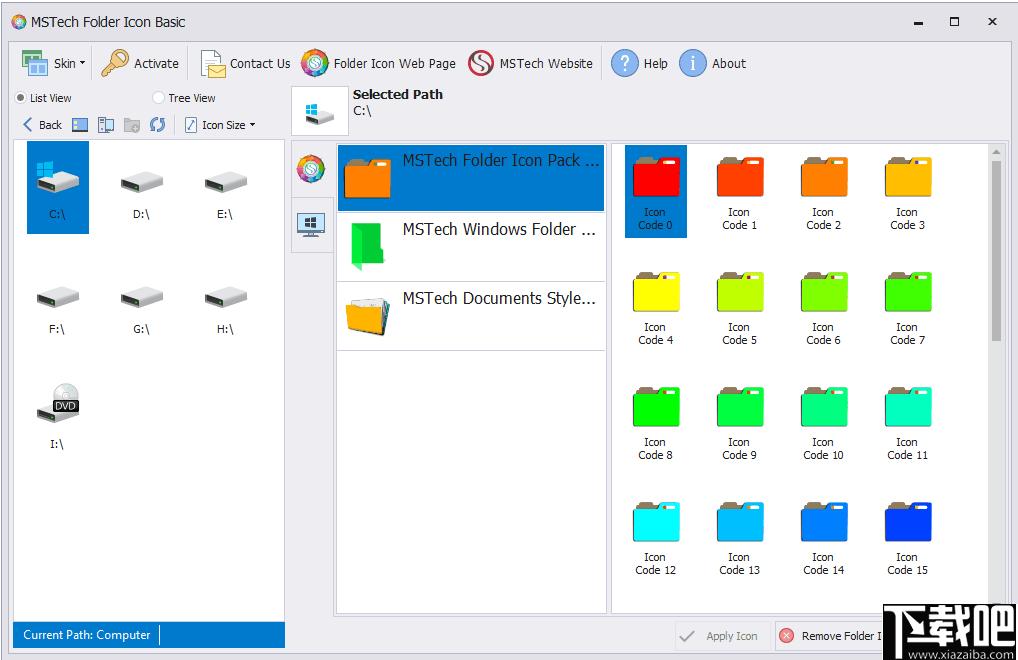
探险者
MSTech文件夹图标支持在计算机中浏览的列表和树状视图模式。
列表显示
在此模式下,用户将看到与Windows资源管理器相同的资源管理器,并且可以浏览计算机,创建,重命名,删除以及选择文件夹以更改其图标。
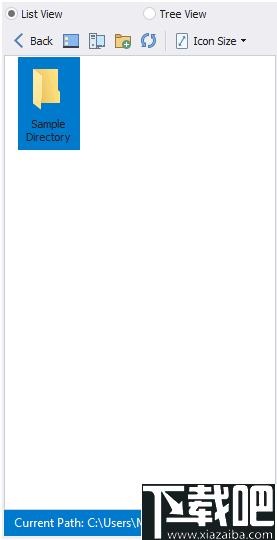
返回:使用此按钮可以在资源管理器中返回上一级。
桌面:此按钮将打开桌面路径。
计算机:此按钮将打开计算机视图。
新建文件夹:单击此按钮可在当前位置创建一个新文件夹。该软件将要求新的文件夹名称,如下所示:
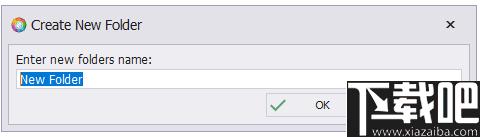
输入新的文件夹名称后,按“确定”进行创建。
刷新:此按钮将从计算机重新加载当前路径数据。
图标大小:此按钮使用户可以在列表视图中更改资源管理器项目的图标大小

上下文菜单
Explorer支持上下文菜单(单击鼠标右键)以降低软件性能。
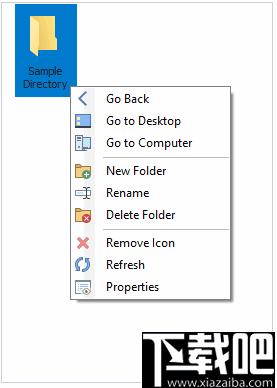
上一步:使用此按钮可在资源管理器中返回上一级。
转到桌面:此按钮将打开“桌面”路径。
转到计算机:此按钮将打开“计算机”视图。
新建文件夹:单击此按钮可在当前位置创建一个新文件夹。该软件将要求新的文件夹名称,如下所示:
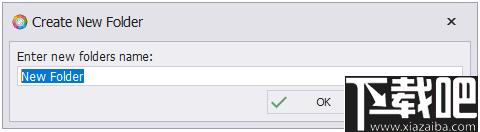
输入新的文件夹名称后,按“确定”进行创建。
重命名:使用此按钮可以重命名选定的文件夹,当您执行重命名命令时,软件将显示如下重命名窗口:
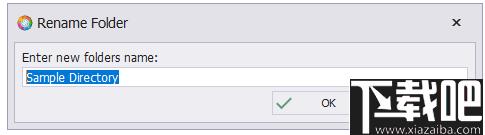
编辑文件夹名称后,按“确定”以应用更改。
删除文件夹:要删除文件夹,请首先从资源管理器中选择它,然后从菜单中单击“删除文件夹”。接下来,软件将显示删除确认消息,如下所示:
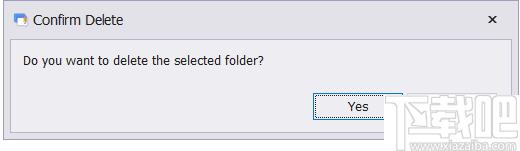
删除图标:如果所选文件夹具有自定义图标,请使用此选项从其中删除该图标,并重新设置默认的Windows图标。当您单击“删除图标”按钮时,软件将显示删除图标确认消息,如下所示:
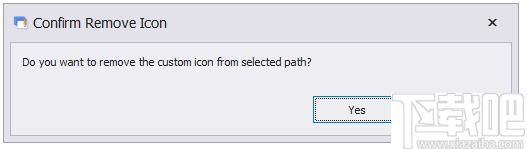
确认消息以删除文件夹图标。
刷新:此按钮将从计算机重新加载当前路径数据。
属性:单击此按钮,软件将打开“属性”窗口,如下图所示:
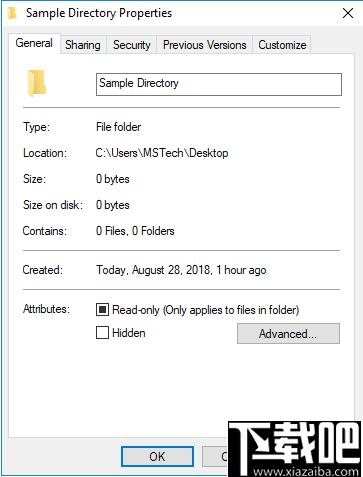
树视图
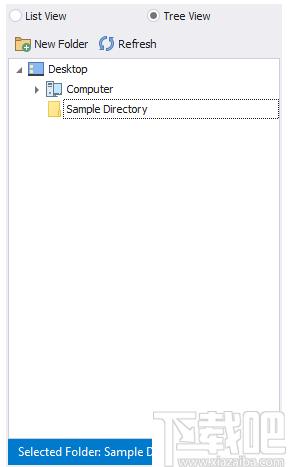
它与“列表视图”资源管理器基本相同,但更易于访问文件夹。
新建文件夹:单击此按钮可在当前位置创建一个新文件夹。该软件将要求新的文件夹名称,如下所示:
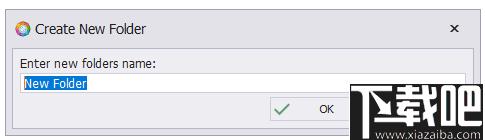
输入新的文件夹名称后,按“确定”进行创建。
刷新:此按钮将从计算机重新加载当前路径数据。
上下文菜单
就像列表视图一样,树视图也支持上下文菜单(单击鼠标右键)。
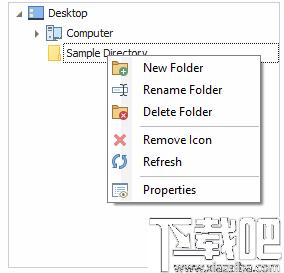
新建文件夹:单击此按钮可在当前位置创建一个新文件夹。该软件将要求新的文件夹名称,如下所示:
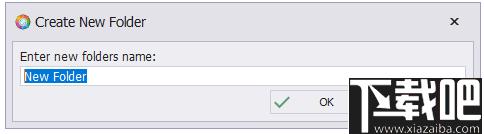
输入新的文件夹名称后,按“确定”进行创建。
重命名:使用此按钮可以重命名选定的文件夹,当您执行重命名命令时,软件将显示如下重命名窗口:
编辑文件夹名称后,按“确定”以应用更改。
删除文件夹:要删除文件夹,请首先从资源管理器中选择它,然后从菜单中单击“删除文件夹”。接下来,软件将显示删除确认消息,如下所示:
删除图标:如果所选文件夹具有自定义图标,请使用此选项从其中删除该图标,并重新设置默认的Windows图标。当您单击“删除图标”按钮时,软件将显示删除图标确认消息,如下所示:
确认消息以删除文件夹图标。
刷新:此按钮将从计算机重新加载当前路径数据。
属性:单击此按钮,软件将打开“属性”窗口,如下图所示:
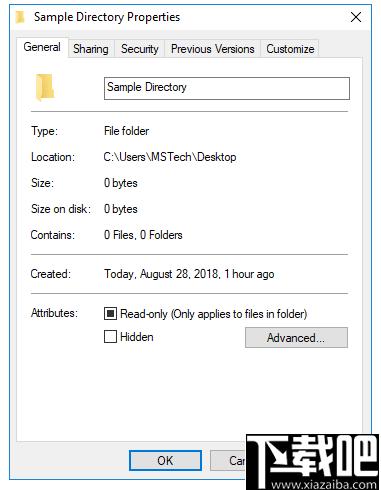
在左侧,用户可以从已安装的包列表中选择首选的图标包。
注意:默认情况下,“我的图标包”是隐藏的,用户可以通过选中包列表下方的“显示我的图标包”来将其状态更改为可见。
通过选择每个包装,软件将在右侧列出每个包装的图标。
如何更改图标
要更改文件夹图标,请按照以下说明进行操作:
1-从资源管理器中选择一个文件夹
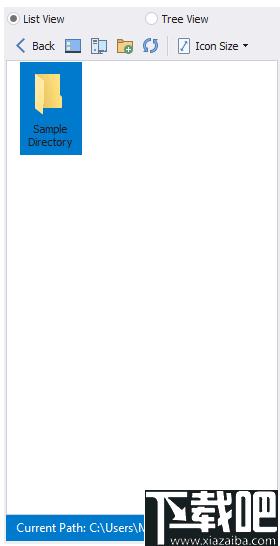
该软件将在图标列表顶部显示选定的文件夹详细信息,如下图所示:

2-从包列表中选择图标包
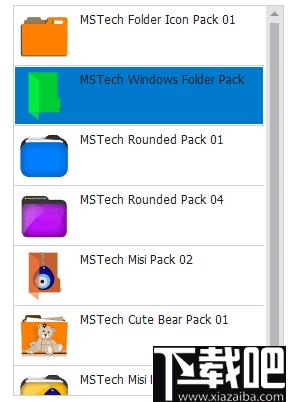
3-从图标列表中选择首选图标
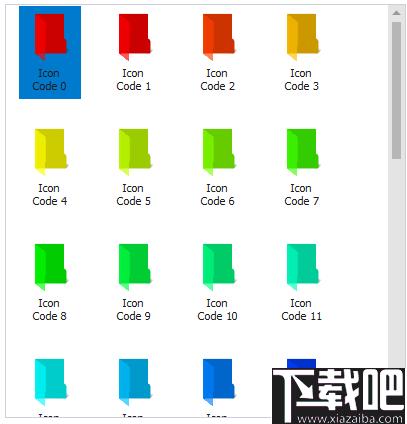
4-按“应用图标”按钮

5-确认更改消息
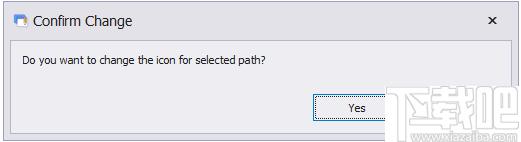
6-现在文件夹图标已更改
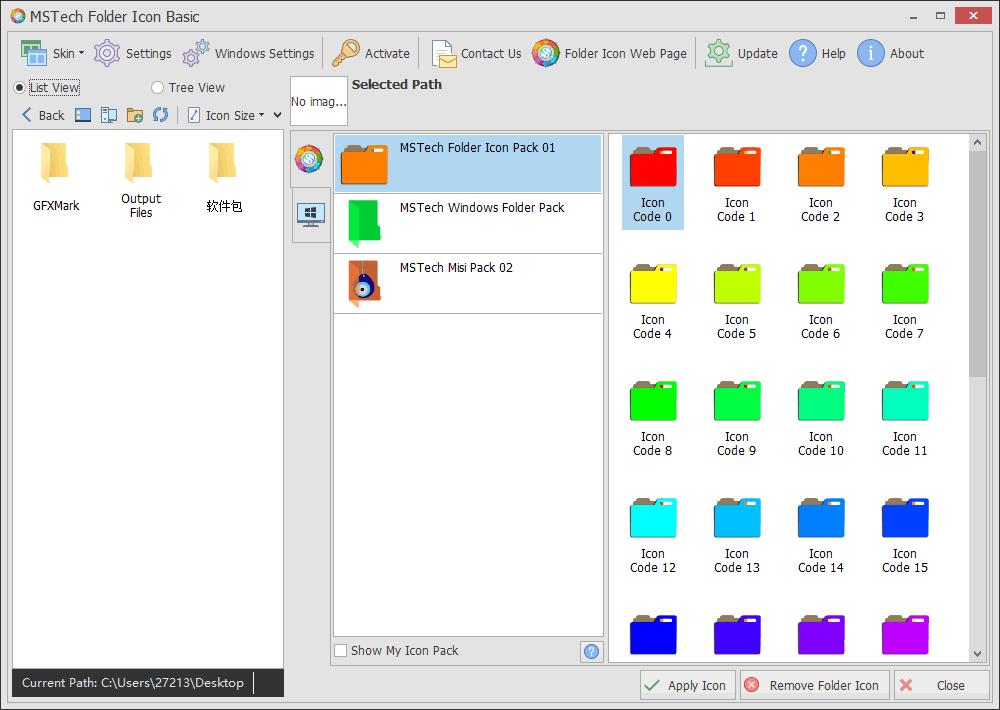
Tags:MSTech Folder Icon下载,图标修改,图标替换
 迅雷7优化版下载工具 / 963.41MB / 2013-4-8 / WinAll, WinXP / /
迅雷7优化版下载工具 / 963.41MB / 2013-4-8 / WinAll, WinXP / / 小编点评:迅雷7.9的升级版本如过江之鲫,基本都.
下载 通用地址转换器下载工具 / 3.73MB / 2013-3-25 / WinXP, WinAll / /
通用地址转换器下载工具 / 3.73MB / 2013-3-25 / WinXP, WinAll / / 小编点评:现在网上很多软件都需要使用迅雷、快.
下载 iTunes下载提速软件(Apple Air)下载工具 / 346.71MB / 2015-6-20 / WinAll, WinXP / / iTunes /
iTunes下载提速软件(Apple Air)下载工具 / 346.71MB / 2015-6-20 / WinAll, WinXP / / iTunes / 小编点评:软件使用说明:使用账号登录(帐号只需注.
下载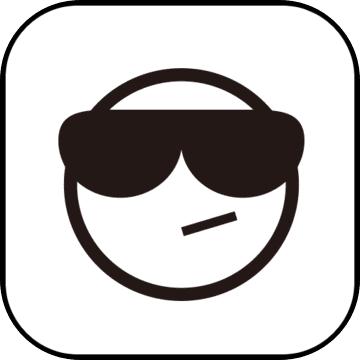 500px Spider图片照片下载工具下载工具 / 757.51MB / 2019-11-26 / WinAll, Win7 / /
500px Spider图片照片下载工具下载工具 / 757.51MB / 2019-11-26 / WinAll, Win7 / / 小编点评:500pxSpider图片照片下载.
下载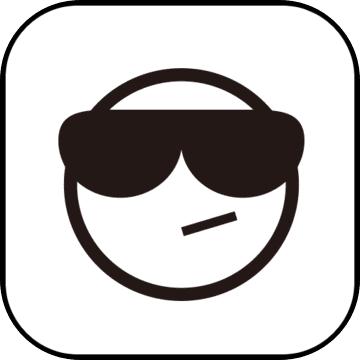 三的某某音乐歌单下载下载工具 / 347.87MB / 2022-8-16 / WinAll, WinXP, Win7, win10 / /
三的某某音乐歌单下载下载工具 / 347.87MB / 2022-8-16 / WinAll, WinXP, Win7, win10 / / 小编点评:三的某某音乐歌单下载是一款歌单音乐下载的软.
下载 Frostpunk无限资源修改器+15修改器(游戏工具) / 768.78MB / 2014-12-24 / WinAll, WinXP, Win7 / /
Frostpunk无限资源修改器+15修改器(游戏工具) / 768.78MB / 2014-12-24 / WinAll, WinXP, Win7 / / 小编点评:Frostpunk无限资源修改器是专门为喜欢.
下载 Jett遥远彼岸五项修改器修改器(游戏工具) / 989.40MB / 2019-2-11 / WinAll, WinXP, Win7, win10 / /
Jett遥远彼岸五项修改器修改器(游戏工具) / 989.40MB / 2019-2-11 / WinAll, WinXP, Win7, win10 / / 小编点评:Jett遥远彼岸五项修改器强大的功.
下载 符石守护者修改器+5修改器(游戏工具) / 668.26MB / 2016-8-15 / WinXP, Win7, win8 / /
符石守护者修改器+5修改器(游戏工具) / 668.26MB / 2016-8-15 / WinXP, Win7, win8 / / 小编点评:符石守护者是一款非常好玩的国产地牢式的.
下载 网站死链接查询工具(xenu单文件)站长工具 / 901.63MB / 2016-5-4 / WinAll / /
网站死链接查询工具(xenu单文件)站长工具 / 901.63MB / 2016-5-4 / WinAll / / 小编点评:xenu单文件用于检测网站链接有效.
下载 P2P网络电视录像专家下载V2.0.3.3下载 播放器 / 851.37MB / 2017-4-22 / Win8,Win7,WinXP / 简体中文 / 免费软件
P2P网络电视录像专家下载V2.0.3.3下载 播放器 / 851.37MB / 2017-4-22 / Win8,Win7,WinXP / 简体中文 / 免费软件 小编点评:软件介绍P2P网络电视录像专家,唯一.
下载 PKSee屏控影视版V1.5下载 下载工具 / 931.10MB / 2017-11-30 / Win8,Win7,WinXP / 简体中文 / 免费软件
PKSee屏控影视版V1.5下载 下载工具 / 931.10MB / 2017-11-30 / Win8,Win7,WinXP / 简体中文 / 免费软件 小编点评:软件介绍PKSee屏控影视版用于监控局域网.
下载 Netrazer 2(友情链接查询器)V1.0.0下载 下载工具 / 113.97MB / 2019-6-17 / Win8,Win7,WinXP / 英文 / 共享软件
Netrazer 2(友情链接查询器)V1.0.0下载 下载工具 / 113.97MB / 2019-6-17 / Win8,Win7,WinXP / 英文 / 共享软件 小编点评:软件介绍Netrazer解脱了为你的网.
下载 HaveTheyReadItYet(邮件工具)V1.0.1下载 下载工具 / 616.40MB / 2010-1-16 / Win8,Win7,WinXP / 英文 / 共享软件
HaveTheyReadItYet(邮件工具)V1.0.1下载 下载工具 / 616.40MB / 2010-1-16 / Win8,Win7,WinXP / 英文 / 共享软件 小编点评:软件介绍HaveTheyReadItYet.
下载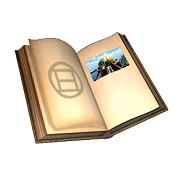 神秘岛2破解版下载-神秘岛2中文版下载v1.0 安卓版
神秘岛2破解版下载-神秘岛2中文版下载v1.0 安卓版 不凋旅途3折磨的阴影破解版下载-不凋旅途3折磨的阴影解锁版下载v1.0 安卓版
不凋旅途3折磨的阴影破解版下载-不凋旅途3折磨的阴影解锁版下载v1.0 安卓版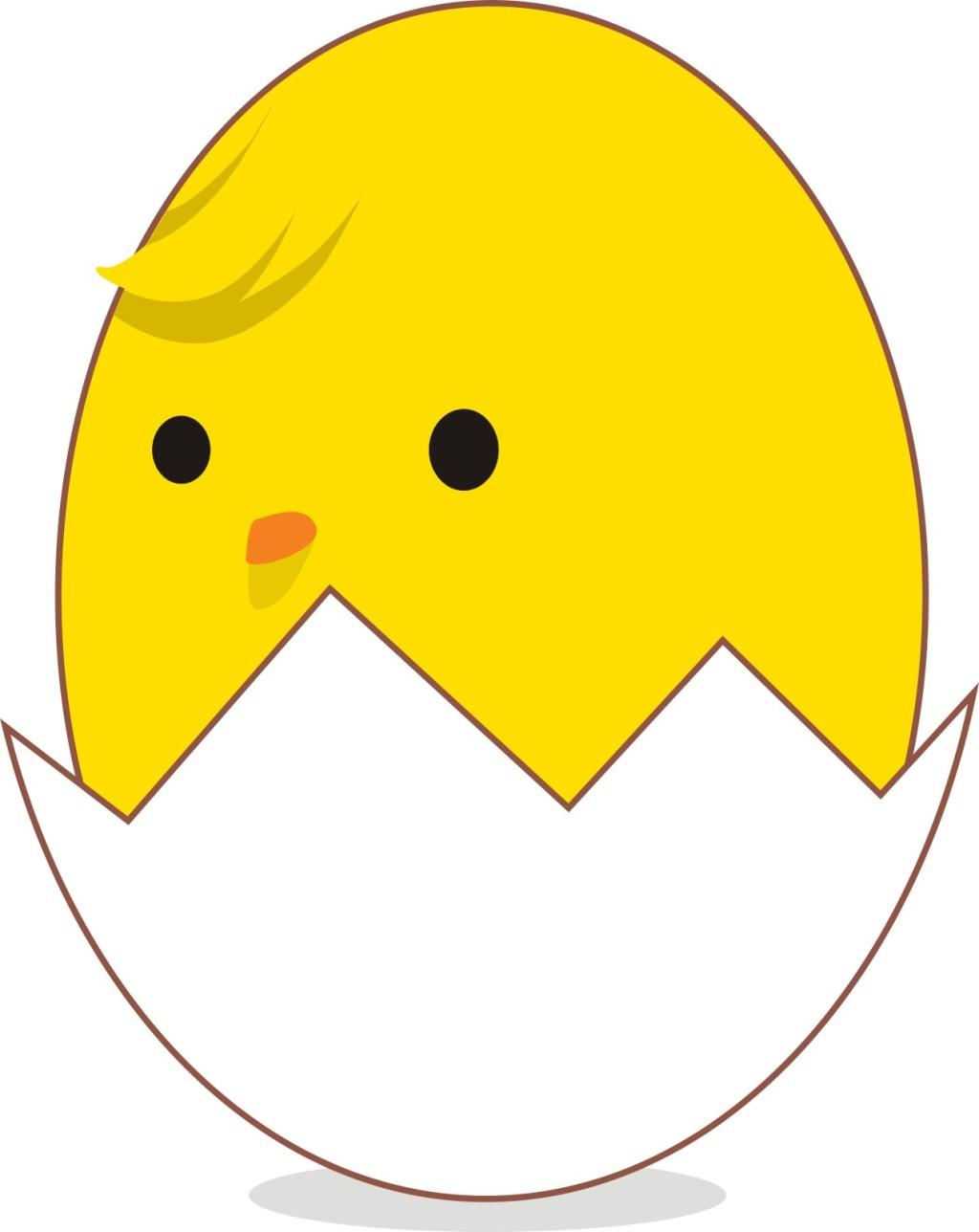 蛋的怪物破解版下载-蛋的怪物无限金币版下载v3.1.13 安卓版
蛋的怪物破解版下载-蛋的怪物无限金币版下载v3.1.13 安卓版 战地争锋新星国家破解版下载-战地争锋新星国家修改版下载vBFI_2.5.1 安卓无限金币版
战地争锋新星国家破解版下载-战地争锋新星国家修改版下载vBFI_2.5.1 安卓无限金币版 小小弓箭兵破解版下载-小小弓箭兵内购破解版下载v1.24.05.0 安卓中文版
小小弓箭兵破解版下载-小小弓箭兵内购破解版下载v1.24.05.0 安卓中文版 国际保卫太空攻击破解版下载-国际保卫太空攻击内购破解版下载v1.0.4 安卓版
国际保卫太空攻击破解版下载-国际保卫太空攻击内购破解版下载v1.0.4 安卓版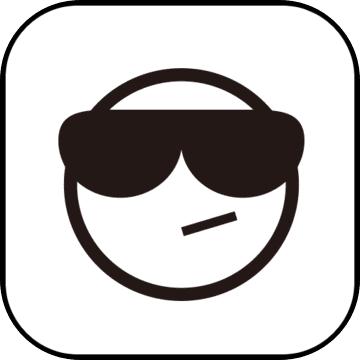 神话版三国bt变态版下载-神话版三国手游满v版下载v1.2.0 安卓海量版
神话版三国bt变态版下载-神话版三国手游满v版下载v1.2.0 安卓海量版 御剑封魔传私服下载-御剑封魔传手游bt变态版下载v3.1.0 满v安卓版
御剑封魔传私服下载-御剑封魔传手游bt变态版下载v3.1.0 满v安卓版 暗黑血统bt变态版下载-暗黑血统手游私服满v版下载v2.2.0 安卓sf版
暗黑血统bt变态版下载-暗黑血统手游私服满v版下载v2.2.0 安卓sf版 沙巴克传奇之王者归来bt公益服下载-沙巴克传奇之王者归来bt版下载v3.9.0 安卓版
沙巴克传奇之王者归来bt公益服下载-沙巴克传奇之王者归来bt版下载v3.9.0 安卓版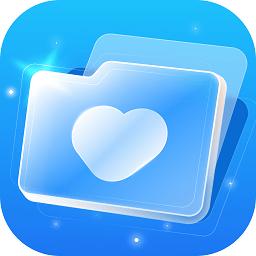 暖心管理卫士最新版下载-暖心管理卫士app下载v1.0.5 安卓版
暖心管理卫士最新版下载-暖心管理卫士app下载v1.0.5 安卓版 多多管理助手app下载安装-多多管理助手最新版下载v1.0.4 安卓版
多多管理助手app下载安装-多多管理助手最新版下载v1.0.4 安卓版
专用链双向转换(专用链转换工具)V1.5.0绿色免费版下载
 下载工具 / 835.56MB / 2019-9-12 / Win8,Win7,WinXP / 简体中文 / 免费软件 下载
下载工具 / 835.56MB / 2019-9-12 / Win8,Win7,WinXP / 简体中文 / 免费软件 下载
pyFileSearcher下载-pyFileSearcher v1.1.1
 文件管理 / 876.62MB / 2016-4-23 / WinAll / 英文 / 免费软件 下载
文件管理 / 876.62MB / 2016-4-23 / WinAll / 英文 / 免费软件 下载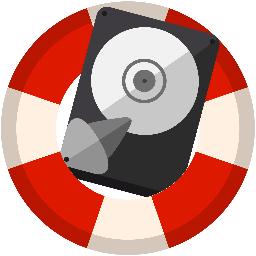
Abelssoft EasyBackup下载-备份工具 v10.08
 系统备份 / 497.1MB / 2016-10-20 / WinAll / 英文 / 免费软件 下载
系统备份 / 497.1MB / 2016-10-20 / WinAll / 英文 / 免费软件 下载
风暴之眼变态版下载-风暴之眼手游bt版下载v1.95 安卓满v版
 变态手游 / 635.97MB / 2013-12-17 / Android / 中文 / v1.95 安卓满v版 下载
变态手游 / 635.97MB / 2013-12-17 / Android / 中文 / v1.95 安卓满v版 下载
斗罗大陆神界传说公益服下载-斗罗大陆神界传说变态版下载v2.0.19 安卓bt版3733端
 变态手游 / 711.78MB / 2013-12-7 / Android / 中文 / v2.0.19 安卓bt版3733端 下载
变态手游 / 711.78MB / 2013-12-7 / Android / 中文 / v2.0.19 安卓bt版3733端 下载
斗破逆火苍穹手游bt版下载-斗破逆火苍穹满v变态版下载v2.0.0 安卓版
 变态手游 / 86.86MB / 2021-11-4 / Android / 中文 / v2.0.0 安卓版 下载
变态手游 / 86.86MB / 2021-11-4 / Android / 中文 / v2.0.0 安卓版 下载
奔跑吧僵尸破解版下载-奔跑吧僵尸内购破解版下载v1.6.0 安卓版
 单机破解 / 418.28MB / 2017-7-2 / Android / 中文 / v1.6.0 安卓版 下载
单机破解 / 418.28MB / 2017-7-2 / Android / 中文 / v1.6.0 安卓版 下载
愚蠢的死亡2破解版下载-愚蠢的死亡2内购破解版下载v0.0.2 安卓版
 单机破解 / 657.6MB / 2011-6-28 / Android / 中文 / v0.0.2 安卓版 下载
单机破解 / 657.6MB / 2011-6-28 / Android / 中文 / v0.0.2 安卓版 下载
僵尸疯狂射击破解版下载-僵尸疯狂射击无限金币版下载v1.1 安卓版
 单机破解 / 416.5MB / 2017-12-28 / Android / 中文 / v1.1 安卓版 下载
单机破解 / 416.5MB / 2017-12-28 / Android / 中文 / v1.1 安卓版 下载
不思议地下城满v版下载-不思议地下城bt版下载v3.0 安卓版
 变态手游 / 63.80MB / 2019-10-29 / Android / 中文 / v3.0 安卓版 下载
变态手游 / 63.80MB / 2019-10-29 / Android / 中文 / v3.0 安卓版 下载
像素小精灵2gm版下载-像素小精灵2加速版下载v1.0.0 安卓福利版
 变态手游 / 36.78MB / 2017-4-21 / Android / 中文 / v1.0.0 安卓福利版 下载
变态手游 / 36.78MB / 2017-4-21 / Android / 中文 / v1.0.0 安卓福利版 下载
无双之王变态版下载-无双之王手游bt版下载v5.26.0 安卓版
 变态手游 / 294.19MB / 2014-2-6 / Android / 中文 / v5.26.0 安卓版 下载
变态手游 / 294.19MB / 2014-2-6 / Android / 中文 / v5.26.0 安卓版 下载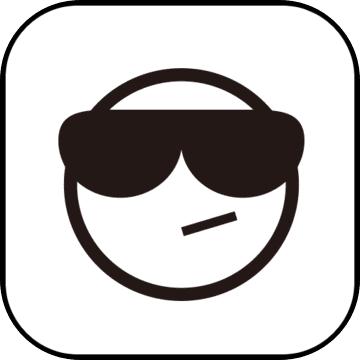
龙腾起源英雄版变态版下载-龙腾起源英雄版bt版下载v1.2 安卓版
 变态手游 / 295.19MB / 2016-1-27 / Android / 中文 / v1.2 安卓版 下载
变态手游 / 295.19MB / 2016-1-27 / Android / 中文 / v1.2 安卓版 下载